 Đang online: 3
Đang online: 3
 Tổng truy cập: 1.348.431
Tổng truy cập: 1.348.431
I. Đăng kí tài khoản Camera DDNS và tạo tên miền cameraddns.net :
- Để đăng kí tài khoản Camera DDNS các bạn vào trang web : http://cameraddns.net
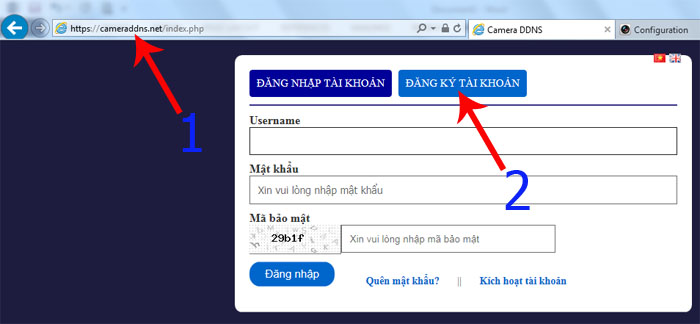
- Trên trang web, các bạn chọn mục “Đăng kí tài khoản” và điền đầy đủ thông tin mà trang web yêu cầu, bao gồm: Username, mật khẩu, email, họ tên, điện thoại và mã bảo mật.
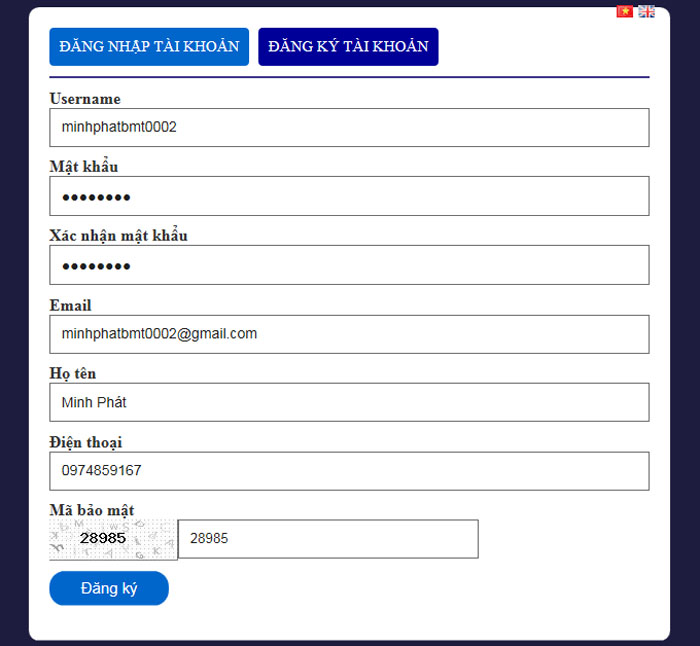
- Sau khi điền đầy đủ thông tin, các bạn nhấn nút “Đăng ký”.
- Nếu đăng ký thành công thì các bạn sẽ nhận được thông báo sau :
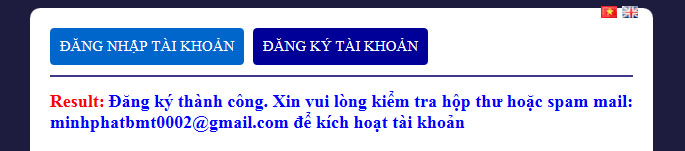
- Tiếp theo, các bạn vào email đã đăng ký ở trên để kích hoạt tài khoản cameraddns mới đăng ký này :
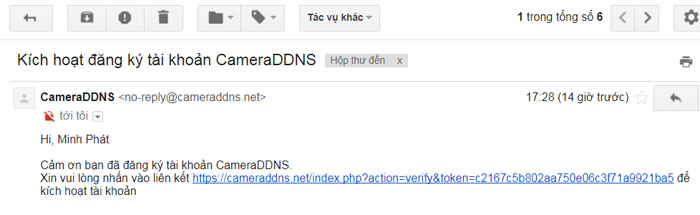
- Nếu xuất hiện một hộp thoại báo kích hoạt thành công tức là các bạn đã đăng kí thành công tài khoản rồi. Tiếp đến các bạn sẽ tạo một tên miền trên tài khoản này.

- Quay lại trang cameraddns.net và đăng nhập vào trang web này :
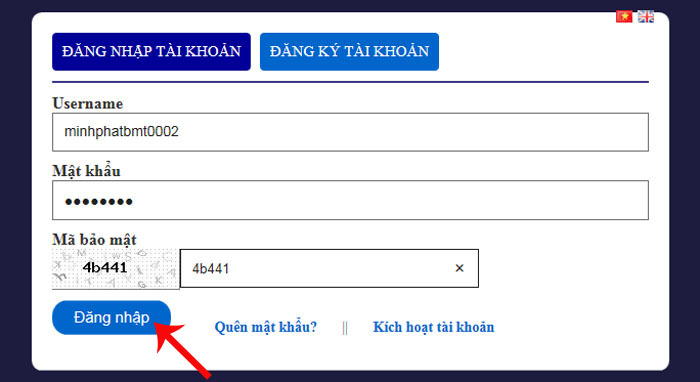
- Sau khi đăng nhập thành công, các bạn sẽ thấy giao diện mặc định của trang chủ cameraddns như hình bên dưới, các bạn nhấn vào nút “Thêm mới” để thêm mới một tên miền.
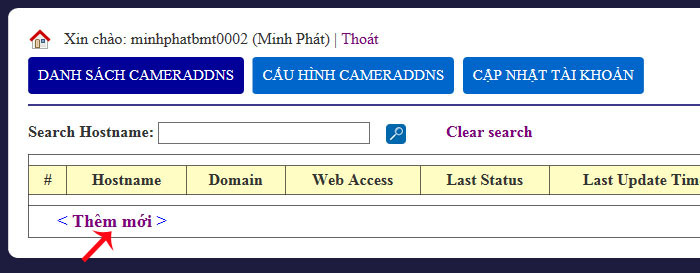
- Giao diện thêm mới tên miền hiện ra. Các bạn điền đầy đủ những mục như sau:
1. Host name : đây là tên miền của Các bạn muốn đặt, ví dụ mình đặt là cameraminhphat.
2. Current IP Address : Để mặc định (Mặc định trang web sẽ điền địa chỉ IP WAN hiện tại của bạn).
3. Điền Port HTTP của đầu ghi hình camera vào, mặc định là cổng 80. (Các bạn có thể dùng phần mềm “SADP Tool” để xem lại cổng của đầu ghi hình.)
4. Điền mã bảo mật.
5. Nhấn nút “Thêm mới”.
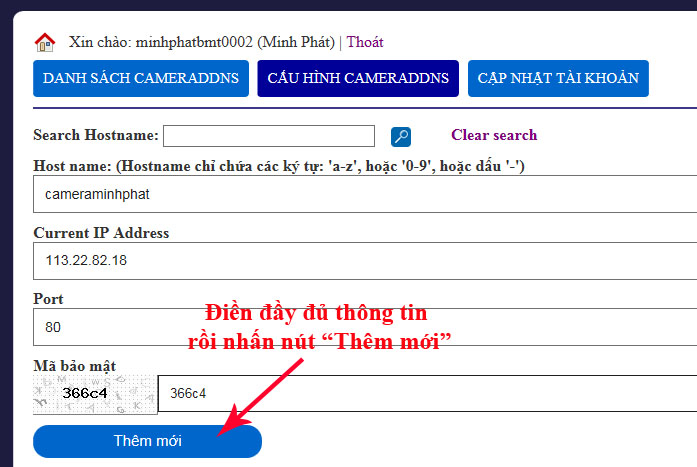
- Nếu thêm tên miền thành công thì trang web sẽ xuất hiện thông báo như hình dưới :
.jpg)
- Đến đây là bạn đã hoàn tất việc tạo tên miền cameraddns.net.
II. Cập nhật thông tin tài khoản Camera DDNS vào đầu ghi hình :
- Các bạn đăng nhập vào đầu ghi hình :

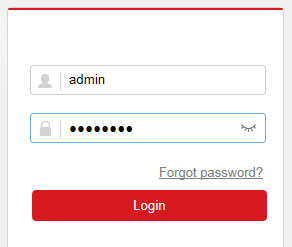
- Sau đó vào mục Configuration -> Network -> Basic Setting -> DDNS.
- Các bạn điền đầy đủ thông tin như sau :
1. Enble DDNS : Các bạn phải tích vào nút này để bật chế độ DDNS trên đầu ghi hình.
2. DDNS Type : Các bạn chọn mục “Camera DDNS”, nếu không có mục này thì chọn mục “No-IP”.
3. Sever Address : Các bạn gõ vào cameraddns.net
4. Domain : Các bạn gõ tên miền mà các bạn đã tạo ở trên. Của mình là cameraminhphat.
5. Username : Gõ tên tài khoản quản lý của trang cameraddns.net.
6. Password : Gõ mật khẩu quản lý của trang cameraddns.net.
7. Confirm : Gõ lại mật khẩu bên trên.
8. Save : Các bạn nhấn nút “Save” để lưu lại các thông tin trên vào trong đầu ghi hình.
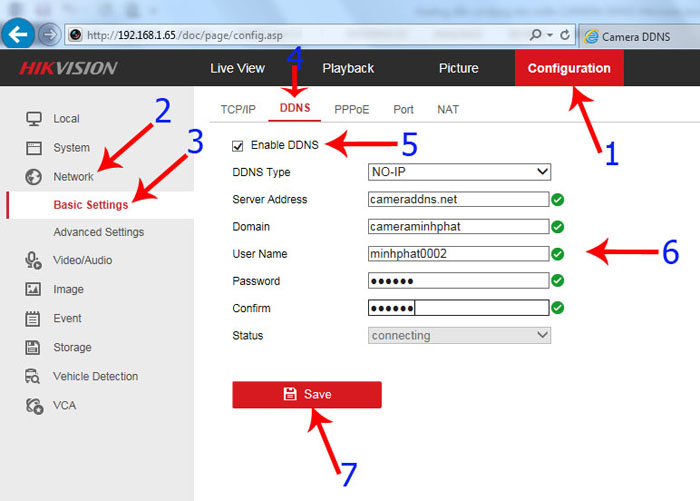
- Đợi ít phút để đầu ghi hình kết nối với server cameraddns.net, sau đó các bạn nhấn phím F5 để tải lại trang web này, nếu dòng "Status" trên trang web hiển thị là "Status of DDNS is normal" nghĩa là đầu ghi hình của bạn đã kết nối thành công với server cameraddns.net :
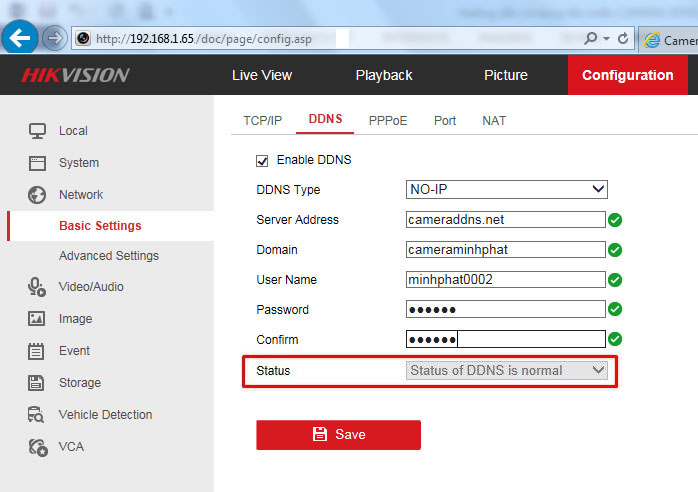
III. Cách xem tên miền Camera DDNS trên các thiết bị :
1. Xem bằng trình duyệt web trên máy tính : Các bạn dùng trình duyệt IE (Internet Explorer) gõ địa chỉ. http://cameraddns.net/tenmiencuaban/ , lúc này trang web sẽ chuyển hướng đến trang web camera nhà bạn.
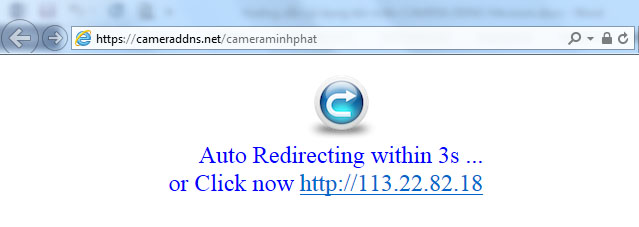
2. Xem bằng phần mềm iVMS-4200 trên máy tính :
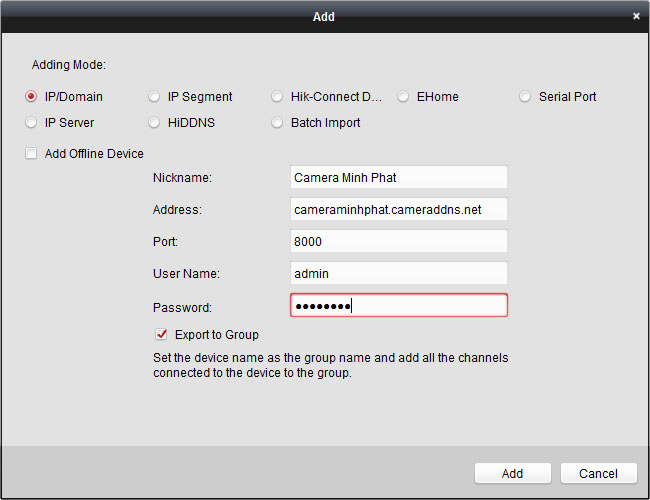
3. Xem bằng phần mềm iVMS-4500 trên điện thoại :
.jpg)
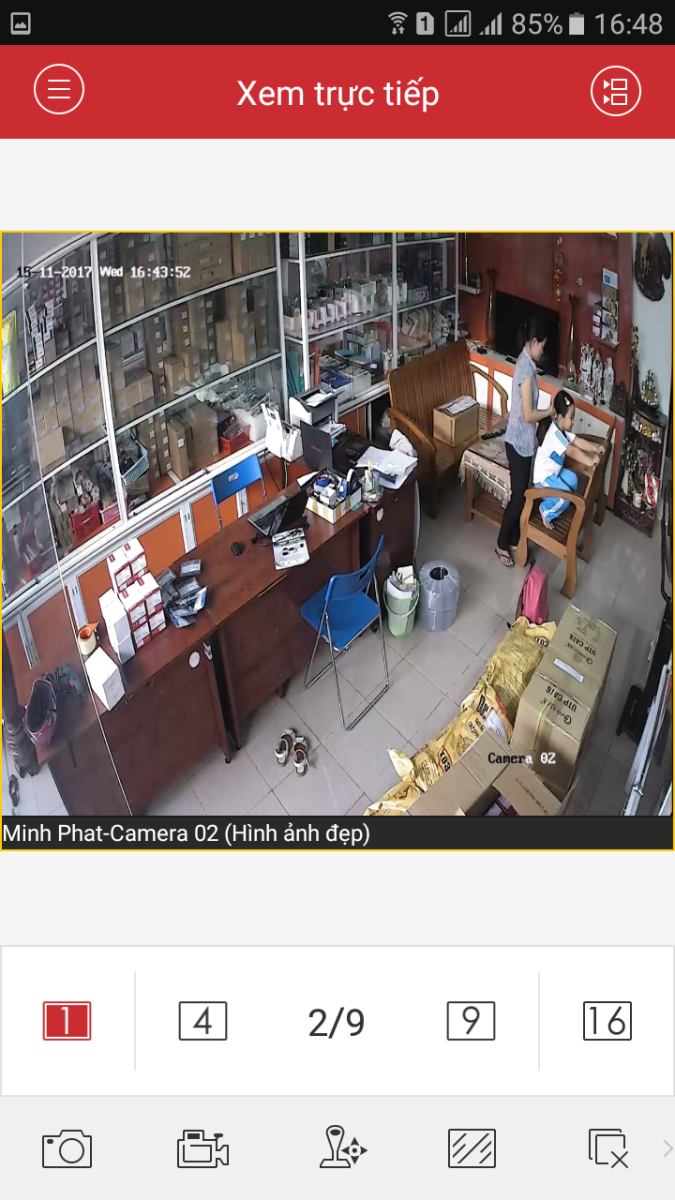
Chúc các bạn thành công !